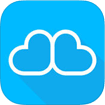Younited cho iOS - Quản lý và chia sẻ file an toàn trên iPhone/iPad
Hình ảnh:
Younited (by F-Secure) for iOS là một dịch vụ đám mây miễn phí và hỗ trợ đa nền tảng, cho phép người dùng quản lý toàn bộ ảnh, video và tài liệu trong cùng một vị trí.
- Tải Younited miễn phí cho PC.
- Tải Younited miễn phí cho Android.
Trải nghiệm Younited miễn phí trên iPhone, iPad và iPod Touch của bạn để kết nối các thiết bị di động với tài khoản đám mây. Chia sẻ dữ liệu thông minh, bảo vệ tài nguyên khỏi con mắt tò mò của những người xung quanh.
Không chỉ là một dịch vụ đám mây tin cậy, Younited còn hỗ trợ người dùng chuyển, chia sẻ và sao lưu file cũng như hình ảnh. Mọi dữ liệu đều được mã hóa an toàn để tránh tình trạng rò rỉ ra bên ngoài.

Tính năng chính của Younited trên iPhone/iPad
- Chuyển, lưu trữ và chia sẻ file giữa các thiết bị, bao gồm hình ahr, video, file và tài liệu.
- Sao lưu nội dung trên máy.
- Sử dụng Younited như một trình quản lý file thông minh, cho phép truy cập và xem mọi ảnh hay video trên Facebook, Dropbox và Picasa - tất cả trong cùng một vị trí.
- Chia sẻ file Doc, Excel, Word, PDF, JPG, MP3, PPT, CSV, WAV, TXT, ZIP, RAR, WAV... hay định dạng bất kỳ với người dùng khác.
- Tạo một không gian trống để bổ sung hay sửa tài liệu, ảnh và file khác cùng bạn bè.
- Di chuyển và chia sẻ ảnh hay video với bạn bè mà không cần dùng kết nối Bluetooth.
- Đồng bộ file và các dữ liệu đa phương tiện khác tới một vị trí an toàn và miễn phí.
- Chuyển file giữa máy tính, iPhone, iPad, máy tính bảng và smartphone khác hoàn toàn miễn phí.
- Xem ảnh và các nội dung khác mọi lúc mọi nơi và từ thiết bị bất kỳ.
- Nhập số liên lạc từ iPhone bằng cách tải chúng lên đám mây.
Truy cập mọi lúc mọi nơi
Với Younited, mọi tài liệu luôn ở trạng thái sẵn sàng dù bạn đang ở đâu hay vào thời điểm nào. Bao gồm file nhạc, video, ảnh... trên smartphone, máy tính bảng hay PC.
Truy cập đa dữ liệu
Younited cho phép bạn làm chủ dữ liệu của mình. Kết hợp kho lưu trữ đám mây miễn phí với thiết bị bất kỳ. Cho phép quản lý và mã hóa mọi dữ liệu trong cùng một vị trí.
Chia sẻ thông minh
Kiểm soát hoàn toàn quy trình chia sẻ hay bảo mật. Theo dõi tiến độ và trạng thái chia sẻ. Tạo các bộ sưu tập, danh sách người nhận... để chia sẻ dữ liệu an toàn.

Younited hoạt động tương tự một trình quản lý ảnh và file, cho phép kết nối mọi thiết bị với các dịch vụ online khác như Facebook, Dropbox hay Picasa. Bạn có thể tải mọi dữ liệu lên tài khoản Younited để quản lý, xem và chia sẻ với mọi người. Ví dụ: tạo một thư viện ảnh trên đám mây rồi chia sẻ toàn bộ ảnh cùng lúc.
Download Younited phiên bản 2.60.210504 mới nhất
- Tải file trực tiếp từ Younited trong các ứng dụng khác (thông qua tùy chọn Open In...).
- Thêm file vào Younited thông qua thực đơn chia sẻ của các ứng dụng khác.
- Sửa lỗi khác.
Ngôn ngữ giao diện: tiếng Anh, Bungary, Trung Quốc, Séc, Đan Mạch, Hà Lan, Estonia, Phần Lan, Pháp, Đức, Hy Lạp, Hungary, Ý, Nhật Bản, Hàn Quốc, Na Uy, Ba Lan, Bồ Đào Nha, Rumani, Nga, Trung Quốc giản thể, Slovenia, Tây Ban Nha, Thụy Điển, Trung Quốc phồn thể, Thổ Nhĩ Kỳ, Việt Nam. Ứng dụng được thiết kế tối ưu hóa cho iPhone 5, iPhone 6 và iPhone 6 Plus.
Hướng dẫn sử dụng Younited trên iPhone/iPad
Cách dừng chia sẻ nội dung:
Người dùng có thể thấy biểu tượng chia sẻ trên mọi mục đã chia sẻ với Younited, hoặc xem lịch sử chia sẻ thông qua các phiên bản trên web, Windows hay Mac.
Để dừng chia sẻ nội dung trên Younited:
- Ở thực đơn bên trái, bên dưới Collectdions, nhấn biểu tượng chia sẻ trên file đã chia sẻ trước đó. Lịch sử chia sẻ sẽ xuất hiện bên phải màn hình.
- Chọn các mục không muốn chia sẻ nữa.
- Nhấn nút dừng chia sẻ. Cửa sổ xác nhận sẽ xuất hiện.
- Nếu không muốn chia sẻ nội dung vừa chọn nữa, nhấn OK để xác nhận.
- Nội dung này sẽ không được chia sẻ trên Younited nữa.
Cách tạo một bộ sưu tập mới (Collection):
Có 2 cách để tạo bộ sưu tập. Đầu tiên là tạo một bộ sưu tập rồi thêm file vào đó. Cách 2 là chọn file mong muốn rồi tạo bộ sưu tâp mới để quản lý chúng.
Để tạo một bộ sưu tập mới:
- Nhấn biểu tượng thiết lập > Collections.
- Nhấn biểu tượng thêm vào đám mây > Create Collection.
- Nhập tên cho bộ sưu tập mới và chạm Create.
- Bộ sưu tập mới đã được tạo và xuất hiện trên màn hình Collections.
Để tạo bộ sưu tập mới và quản lý file đã chọn:
- Chọn file mong muốn.
- Nhấn biểu tượng “....” > Add to Collection rồi nhấn dấu “+” để thêm vào đám mây.
- Cửa sổ Create Collection sẽ mở ra.
- Nhập tên cho bộ sưu tập mới và chạm Create.
- Bộ sưu tập mới được tạo và file đã chọn sẽ nằm trong thư mục này.


Tổng dung lượng lưu trữ file trên đám mây:
Trong Younited, bạn có thể xem thông tin về thuê bao đang sử dụng, dung lượng đã sử dụng trên biểu tượng đám mây.
Nhấn biểu tượng đám mây. Một cửa sổ dạng pop-up sẽ xuất hiện kèm thông tin: Total - tổng dung lượng bạn có cho tài khoản Younited. Used - tổng dung lượng file đã tải lên Younited. In Trash - tổng file trong thùng rác. Free - tổng bộ nhớ còn trống. Buy more space - nhấn nút này để mua thêm dung lượng trống (gói Small dung lượng 50 GB với mức giá $27.99, gói Medium dung lượng 200 GB giá $59.99).
Thư mục Younited:
Khi cài đặt ứng dụng Younited, thư mục đặc biệt mang tên Younited sẽ được tạo tự động. Tại đây, người dùng có thể tổ chức dữ liệu, tạo các thư mục con và quản lý nội dung theo cách thông thường.
Bạn cũng có thể bổ sung file và thư mục vào Younited thủ công. File được thêm thủ công sẽ được lưu trữ trong thư mục Younited. Tuy nhiên, thư mục để bổ sung file thủ công sẽ xuất hiện trong phần Sources của thiết bị cùng với những nội dung khác.
Younited cho phép thêm nhiều file vào thư mục Younited cùng lúc. File đã chọn sẽ ở chế độ xếp hàng chờ và tải lên trên màn hình nền. Phiên bản Younited trên web cung cấp chế độ xem trực tiếp dữ liệu trong Younited, sử dụng phương pháp này để truy cập dữ liệu bằng thiết bị kết nối bất kỳ.
Cách kiểm soát nội dung đã chia sẻ:
Bạn có thể xem biểu tượng chia sẻ trên mọi mục đã chia sẻ. Hoặc xem lịch sử chia sẻ trong ứng dụng. Những file có biểu tượng chia sẻ bên cạnh nghĩa là đã được chia sẻ trước đó.
Video giới thiệu ứng dụng Younited
Minh Lộc